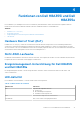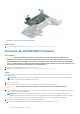Users Guide
Table Of Contents
- Benutzerhandbuch zum Dell Technologies Host-Bus-Adapter HBA355i und HBA355e
- Inhaltsverzeichnis
- Dell HBA355i und Dell HBA355e
- Dell HBA355i
- Dell HBA355i Front-Karte
- Dell HBA355e
- Technische Daten zu Dell HBA355i und Dell HBA355e
- Von Dell HBA355i unterstützte PowerEdge-Systeme
- Von Dell HBA355e unterstützte PowerEdge-Systeme
- Von Dell HBA355i und Dell HBA355e unterstützte Betriebssysteme
- MD1400- und MD1420-Gehäuse-Unterstützung für Dell HBA355e
- Matrix für Port-Unterstützung für Zweipfad-Konfiguration am selben MD1400 und MD1420-Gehäuse
- ME484-Gehäuse-Unterstützung für Dell HBA355e
- Matrix für Port-Unterstützung für Zweipfad-Konfiguration am selben ME484-Gehäuse
- Bandlaufwerk-Unterstützung für Dell HBA355e
- Anwendungen, die von Dell HBA355i und Dell HBA355e unterstützt werden
- Unterstützung für Dell HBA355e-Gehäuse
- Funktionen von Dell HBA355i und Dell HBA355e
- Installieren und Entfernen von Karten
- Sicherheitshinweise
- Vor der Arbeit an Komponenten im Inneren Ihres Systems
- Nach der Arbeit an Komponenten im Inneren des Systems
- Entfernen des Dell HBA355i-Adapters
- Einsetzen des Dell HBA355i-Adapters
- Entfernen der Dell HBA355i-Frontkarte
- Einsetzen der Dell HBA355i-Frontkarte
- Entfernen des Dell HBA355e-Adapters
- Installieren des Dell HBA355e-Adapters
- Verbinden Sie Dell HBA355e mit dem Speichergehäuse.
- Treiberunterstützung für Dell HBA355i und Dell HBA355e
- Erstellen des Gerätetreiber-Mediums
- Installation von Windows-Treibern
- Installieren Sie die Dell HBA355i und Dell HBA355e-Treiber bei der Neuinstallation von Windows Server 2016 und höher
- Installieren Sie den Dell HBA355i- und Dell HBA355e -Treiber auf Geräten, auf denen bereits Windows Server 2016 und höher installiert ist
- Aktualisieren des Dell HBA355i und Dell HBA355e, -Treibers unter Windows Server 2016 oder höher
- Installation von Linux-Treibern
- Laden des Treibers während der Installation eines Betriebssystems
- Verwalten von Dell HBA355i und Dell HBA355e-Karten mithilfe des HII-Konfigurationsdienstprogramms
- Aktualisieren der Firmware von Dell HBA355i und Dell HBA355e
- Wie Sie Hilfe bekommen
- Troubleshooting
- Bekannte Probleme
- VendorID und ProductID für Bandlaufwerke
- Vom System reservierte Partition nach Windows-Installation
- Die Geräteeinstellungen in HII zeigen PCIe-Steckplatzinformationen an
- Es treten gelegentlich RSODs (Red Screen of Death) auf, wenn ein fehlerhaftes Laufwerk an den HBA angeschlossen ist
- Auswählen des Laufwerks für die Betriebssysteminstallation im Legacy-Modus
- Meldung zur Änderung der Adapterkonfiguration
- Nicht kompatibles Firmware-Image bei Verwendung einer falschen Nutzlast
- Zusätzliche Festplatten, die in der Befehlszeilenoberfläche angezeigt werden
- Bekannte Probleme
- Dokumentationsangebot
Installieren und Entfernen von Karten
Themen:
• Sicherheitshinweise
•
Vor der Arbeit an Komponenten im Inneren Ihres Systems
• Nach der Arbeit an Komponenten im Inneren des Systems
• Entfernen des Dell HBA355i-Adapters
• Einsetzen des Dell HBA355i-Adapters
• Entfernen der Dell HBA355i-Frontkarte
• Einsetzen der Dell HBA355i-Frontkarte
• Entfernen des Dell HBA355e-Adapters
• Installieren des Dell HBA355e-Adapters
• Verbinden Sie Dell HBA355e mit dem Speichergehäuse.
Sicherheitshinweise
ANMERKUNG: Um Verletzungen zu vermeiden, heben Sie das System nicht allein an. Lassen Sie sich von anderen helfen.
WARNUNG: Durch das Öffnen oder Entfernen der System-Abdeckung bei eingeschaltetem System besteht die Gefahr
eines Stromschlags.
VORSICHT: Manche Reparaturarbeiten dürfen nur von qualifizierten Servicetechnikern durchgeführt werden.
Maßnahmen zur Fehlerbehebung oder einfache Reparaturen sollten Sie nur dann selbst durchführen, wenn dies laut
Produktdokumentation genehmigt ist, oder wenn Sie vom Team des Online- oder Telefonsupports dazu aufgefordert
werden. Schäden durch nicht von Dell genehmigte Wartungsarbeiten werden durch die Garantie nicht abgedeckt. Lesen
und befolgen Sie die mit dem Produkt gelieferten Sicherheitshinweise.
VORSICHT: Um einen ordnungsgemäßen Betrieb und eine ausreichende Kühlung sicherzustellen, müssen alle Schächte
im System und Lüfter zu jeder Zeit mit einer Komponente oder einem Platzhalter bestückt sein.
ANMERKUNG: Es wird empfohlen, bei Arbeiten an Komponenten im Inneren des Systems immer eine antistatische Unterlage zu
verwenden und ein Erdungsarmband zu tragen.
ANMERKUNG: Beim Ersetzen des Hot-Swap-fähigen Netzteils nach dem nächsten Serverstart; das neue Netzteil wird automatisch
auf die gleiche Firmware und Konfiguration wie das zuvor installierte aktualisiert. Weitere Informationen über die Konfiguration von
Ersatzteilen finden Sie im Handbuch für Lifecycle Controller unter https://www.dell.com/idracmanuals.
ANMERKUNG: Beim Ersetzen fehlerhafter Speicher-Controller/FC/NIC-Karte mit dem gleichen Kartentyp, nachdem Sie das
System eingeschaltet haben; die neue Karte wird automatisch auf die gleiche Firmware und Konfiguration wie die fehlerhafte Version
aktualisiert. Weitere Informationen über die Konfiguration von Ersatzteilen finden Sie im Handbuch für Lifecycle Controller unter
https://www.dell.com/idracmanuals.
Vor der Arbeit an Komponenten im Inneren Ihres
Systems
Schritte
1. Schalten Sie das System und alle angeschlossenen Peripheriegeräte aus.
2. Trennen Sie das System und die Peripheriegeräte von der Netzstromversorgung.
5
Installieren und Entfernen von Karten 15